学习开发5年多没什么大的进展,刚刚开始学JAVA和web开发,开发工具让人头大,我是个急性子,不会走就要跑,第一步就开始搭建环境,开发java和其他语言不同就是要搭建环境,还要添加变量,如果这些你都怕干脆就别学java
开始第一步下载工具
Tomcat下载官方网址:https://tomcat.apache.org
JDK下载:https://www.oracle.com/cn/java/technologies/javase/javase-jdk8-downloads.html
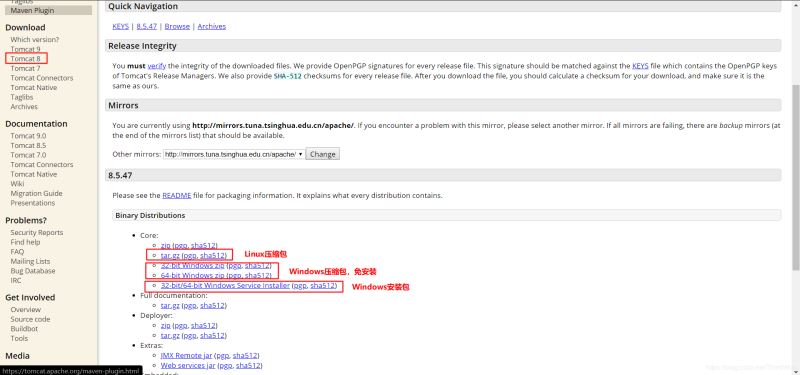
方法/步骤
一、安装JDK和Tomcat
1,安装JDK:解压即可,尽量在C盘下,我的在C:\Java\java1.8_64\jdk1.8.0_31
备注:路径可以其他盘符,不建议路径包含中文名及特殊符号。
2,安装Tomcat:直接解压缩下载文件“apache-tomcat-8.0.53-windows-x64.zip”到C盘下。安装路径建议修改为:C:\tomcat。
备注:如下载的是可执行文件,双击运行,默认安装即可。
1,新建变量名:JAVA_HOME,变量值:C:\Java\java1.8_64\jdk1.8.0_31
2,打开path,添加变量值:%JAVA_HOME%\bin;
备注:
1,%JAVA_HOME%就是引用前面指定的JAVA_HOME
2,JAVA_HOME指明JDK安装路径,此路径下包括lib,bin,jre等文件夹,tomcat,eclipse等的运行都需要依靠此变量。
3,path使得系统可以在任何路径下识别java命令。
三、测试JDK
在CMD命令下输入javac,java,javadoc命令:出现图示界面,表示安装成功。
1,新建变量名:CATALINA_HOME,变量值:C:\tomcat\apache-tomcat-8.0.53
2,打开path,添加变值:%CATALINA_HOME%\bin
五、启动Tomcat服务
双击启动 OK!
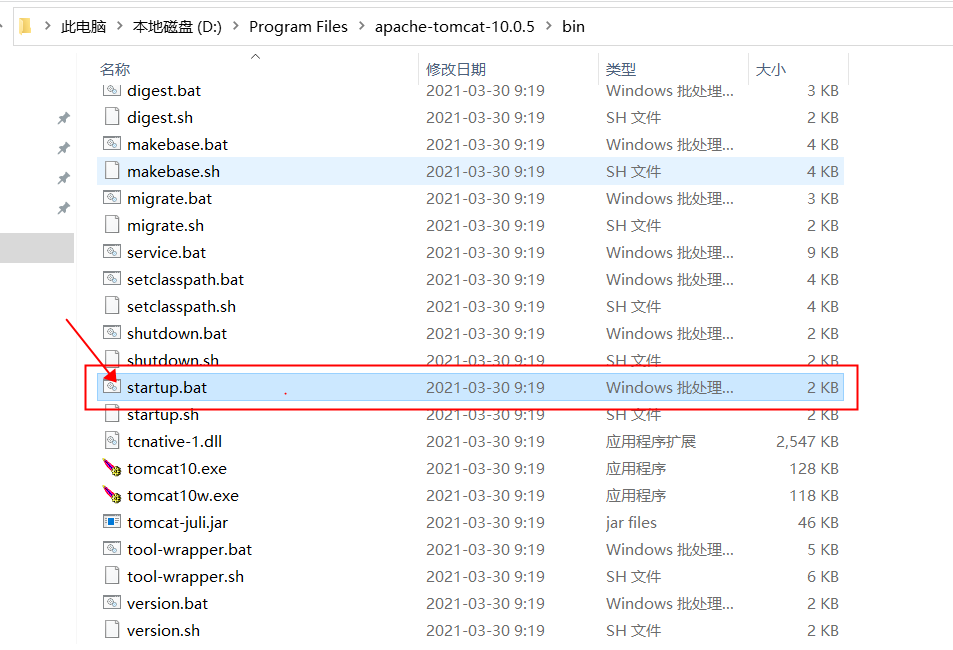
打开浏览器,输入http://localhost:8080.如果出现下面的内容说明成功了。

原文:https://www.cnblogs.com/7f7k/p/14824131.html